หมายเหตุ: บทความนี้ได้ทำหน้าที่จนเสร็จสิ้นแล้ว และกำลังจะเลิกใช้ในไม่ช้า เมื่อต้องการป้องกันปัญหา "ไม่พบหน้า" เรากำลังนำลิงก์ที่เราทราบออก ถ้าคุณได้สร้างลิงก์ไปยังหน้านี้ โปรดนำออกแล้วเราจะเชื่อมต่อเว็บเข้าด้วยกัน
ไม่เหมือนกับการใส่หมายเลขบรรทัดจะไม่มีวิธีโดยตรงในการกำหนดหมายเลขย่อหน้าใน Word เมื่อต้องการกำหนดหมายเลขย่อหน้าในเอกสารหรือกำหนดหมายเลขให้โดยอัตโนมัติขณะที่คุณพิมพ์ให้ใช้รายการลำดับเลขหรือรายการหลายระดับ
คุณต้องการทำอะไร
เพิ่มตัวเลขลงในย่อหน้า
เมื่อต้องการเพิ่มหมายเลขย่อหน้าลงในเอกสารที่ไม่มีวรรคให้ใช้รายการลำดับเลข
-
ถ้าคุณมีย่อหน้าที่คุณต้องการใส่ตัวเลขแล้วให้เน้นย่อหน้าเหล่านั้นก่อนที่คุณจะไปยังขั้นตอนที่2 ด้วยวิธีนี้รูปแบบลำดับเลขจะถูกนำไปใช้กับข้อความที่ไฮไลต์ของคุณ
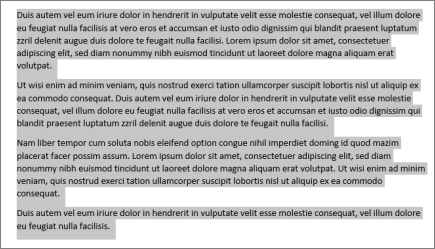
-
คลิกหน้าแรกและในกลุ่มย่อหน้าให้คลิกไอคอนลำดับเลข

เคล็ดลับ: คุณสามารถคลิกลูกศรเพื่อเปิดเมนูดรอปดาวน์ของลำดับเลขและเลือกรูปแบบตัวเลขที่แตกต่างกันหรือสร้างรูปแบบลำดับเลขของคุณเองได้ ตัวอย่างเช่นเมื่อต้องการเอาระยะเวลาออกหลังจากแต่ละตัวเลขให้คลิกลูกศรที่อยู่ถัดจากลำดับเลขแล้วคลิกกำหนดรูปแบบตัวเลขใหม่แล้วเอาช่วงเวลาในกล่องรูปแบบตัวเลขออก
-
กด Enter หลังจากแต่ละย่อหน้าเพื่อเริ่มย่อหน้าที่มีลำดับเลขใหม่
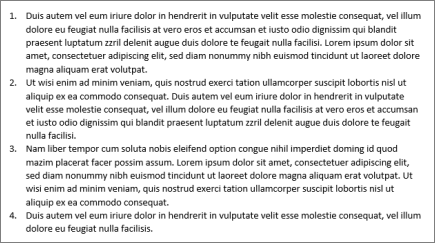
เพิ่มตัวเลขลงในวรรค
นอกจากนี้คุณยังสามารถใส่หมายเลขวรรคโดยใช้รายการหลายระดับได้ การทำเช่นนี้เหมาะสำหรับการสร้างเค้าร่างหรือเอกสารทางกฎหมาย
เพิ่มลำดับเลขในเอกสารใหม่
-
ถ้าคุณกำลังเริ่มต้นใช้งานเอกสารเปล่าใหม่ให้คลิกหน้าแรกและในกลุ่มย่อหน้าให้คลิกไอคอนรายการหลายระดับ
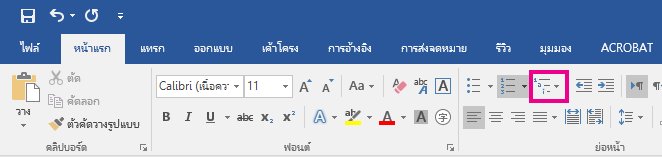
-
เลือกสไตล์ของรายการที่คุณต้องการหรือคลิกกำหนดรูปแบบตัวเลขใหม่เพื่อสร้างสไตล์ของรายการที่เฉพาะเจาะจงตามความต้องการของคุณ
-
เริ่มต้นพิมพ์ แต่ละย่อหน้าจะมีลำดับเลข
-
เมื่อต้องการสร้างวรรคให้กด Tab เพื่อเยื้องย่อยแล้วเริ่มพิมพ์ วรรคจะถูกลำดับเลขโดยยึดตามรูปแบบที่คุณเลือกในขั้นตอนที่2
เพิ่มลำดับเลขให้กับย่อหน้าที่มีอยู่
-
ถ้าคุณมีเอกสารที่มีย่อหน้าและวรรคอยู่แล้วให้เลือกย่อหน้าและวรรคที่คุณต้องการใส่หมายเลข (หรือกด Ctrl + A เพื่อเลือกข้อความทั้งหมดในเอกสาร)
-
คลิกหน้าแรกและในกลุ่มย่อหน้าให้คลิกไอคอนรายการหลายระดับ
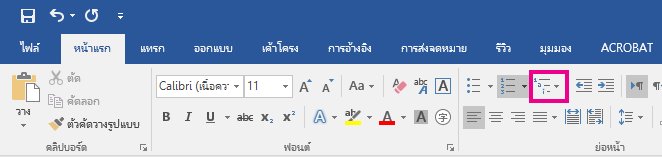
-
เลือกสไตล์ของรายการที่คุณต้องการหรือคลิกกำหนดรายการหลายระดับใหม่เพื่อสร้างสไตล์ของรายการที่เฉพาะเจาะจงตามความต้องการของคุณ
-
ย่อหน้าและวรรคจะถูกเรียงลำดับตามรูปแบบที่คุณเลือกในขั้นตอนที่3










